傳送選取的影像到智慧型手機
您可在相機上選擇拍攝的快照及/或動畫,並且傳送到智慧型手機。
單次傳送操作最多可選擇達500 MB的檔案。
每次可傳送操作的檔案數量取決於所連接的相機機型。 影像一旦傳送到智慧型手機,您便可經由社交網路服務將影像傳送給其他人。
配有顯示屏的相機上有這個功能。
- 您需執行的相機操作視相機機型而定。有關詳情,請參閱相機隨附的用戶說明文件。
配對的相機影像
若相機與智慧型手機間有藍牙無線技術連線,EXILIM Connect TOP畫面上的連線圖示(“![]() ”)將變為粉紅色。
”)將變為粉紅色。
-
1.在相機上,進入無線模式。
-
2.在相機上,選擇“傳送至手機”,然後“傳送選取的影像”。
-
3.選擇要傳送至智慧型手機的所有影像。
-
4.傳送影像至智慧型手機。
-
如此即可建立智慧型手機與相機之間的連線,並將選擇的影像傳送至智慧型手機。
- 若相機與智慧型手機間未建立任何無線LAN連線,請使用該智慧型手機的Wi-Fi設定來選擇相機的SSID,以在相機和智慧型手機間建立無線LAN連線。
- 在收到影像時於智慧型手機上輕觸“
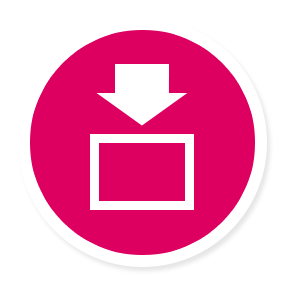 ”將顯示影像。
”將顯示影像。
您可在完成影像接收後執行以下操作。
使用 Scene 應用程式分享相冊:
您可利用智慧型手機上的Scene應用程式傳送相機中的影像至智慧型手機。
使用 Scene 應用程式預覽照片:
您可利用智慧型手機上的Scene應用程式檢視相機收到的影像。
傳送至SNS:
顯示傳送影像至社交網站的畫面。
到首頁:
結束此操作並返回TOP畫面。
取消配對的相機影像
-
1.在相機上,進入無線模式。
-
2.在相機上,選擇“傳送至手機”,然後“傳送選取的影像”。
-
3.選擇要傳送至智慧型手機的所有影像。
-
4.傳送影像至智慧型手機。
-
5.如需完成智慧型手機的Wi-Fi設定,請選擇相機上顯示的SSID,並建立相機與智慧型手機間的無線LAN連線。
-
6.在智慧型手機上,啟動“EXILIM Connect”應用程式。
-
這將傳送您選擇的影像至智慧型手機。
- 在收到影像時於智慧型手機上輕觸“
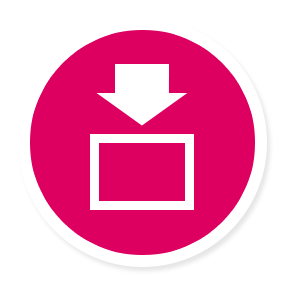 ”將顯示影像。
”將顯示影像。
- 在收到影像時於智慧型手機上輕觸“
-
7.影像傳送完畢後,在智慧型手機上執行以下任一操作。
-
使用 Scene 應用程式分享相冊:
您可利用智慧型手機上的Scene應用程式傳送相機中的影像至智慧型手機。
使用 Scene 應用程式預覽照片:
您可利用智慧型手機上的Scene應用程式檢視相機收到的影像。
傳送至SNS:
顯示傳送影像至社交網站的畫面。
到首頁:
結束此操作並返回TOP畫面。

 頁面頂端
頁面頂端